Excel 限定输入指定日期秘籍,实用教程大公开
在日常工作和数据处理中,Excel 表格的运用极其广泛,限定输入指定范围内的日期这一功能,能极大提高数据的准确性和规范性,就让我们一起深入了解 Excel 表格限制输入日期的方法教程。
要实现 Excel 表格限定输入指定日期,首先得明确操作的目的和意义,这不仅能够避免错误数据的录入,还能保证数据的一致性和有效性,为后续的数据处理和分析打下坚实基础。
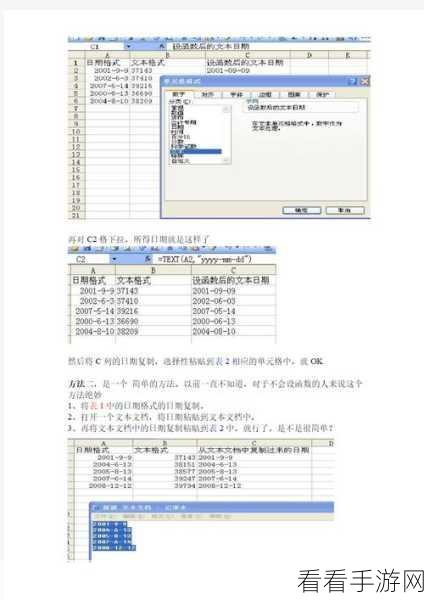
我们需要掌握具体的操作步骤,打开 Excel 表格,选中需要限制输入日期的单元格或单元格区域,点击“数据”选项卡中的“数据验证”按钮,在弹出的“数据验证”对话框中,选择“设置”选项卡,在“允许”下拉菜单中选择“日期”,在“数据”下拉菜单中选择“介于”或“等于”等选项,然后在“开始日期”和“结束日期”中输入您想要限定的日期范围。
还需注意一些特殊情况和常见问题,如果输入的日期超出了限定范围,Excel 会弹出错误提示,在设置日期范围时,要确保格式的正确,以免出现无法识别或错误限制的情况。
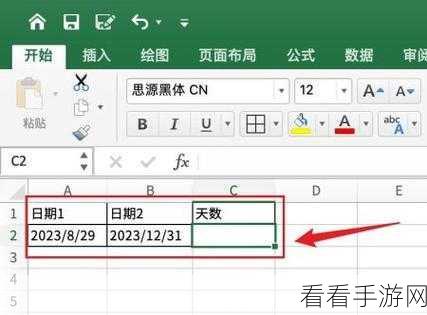
熟练掌握 Excel 表格限定输入指定日期的方法,能让您的工作更加高效、准确,大大减少数据处理中的错误和麻烦。
参考来源:相关 Excel 官方文档及网络技术论坛经验分享。
